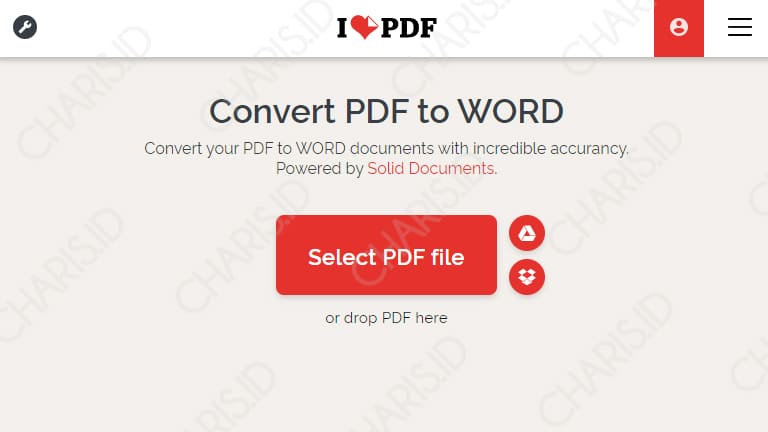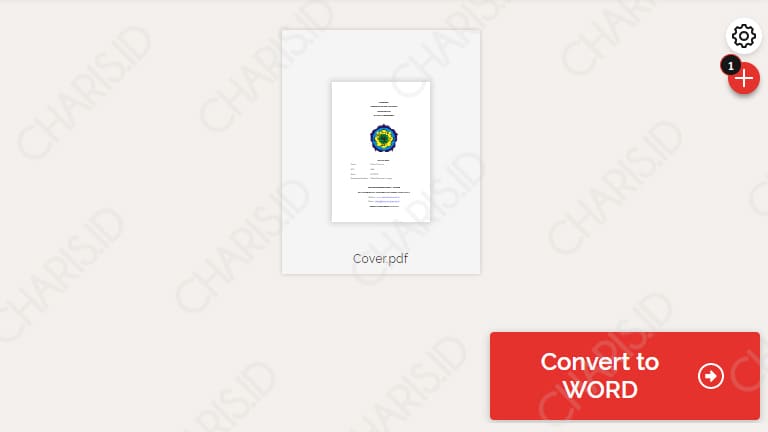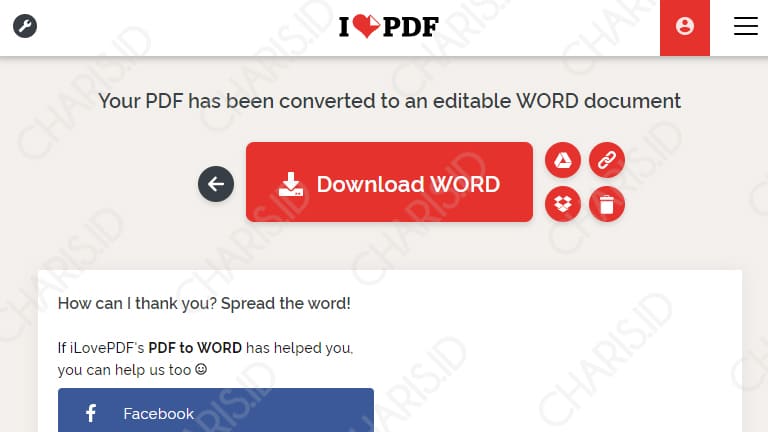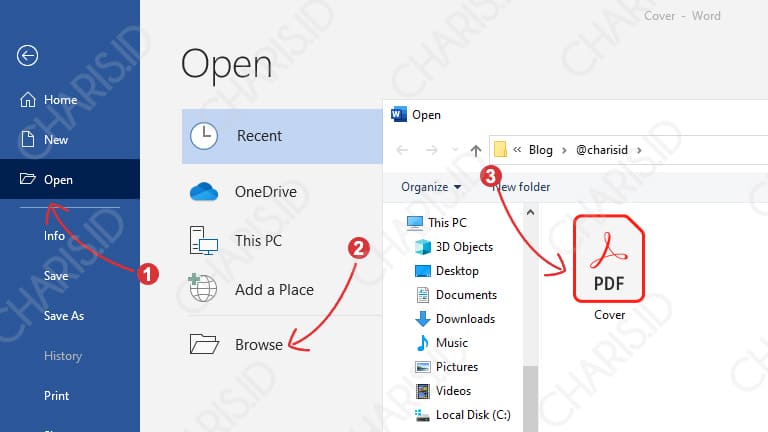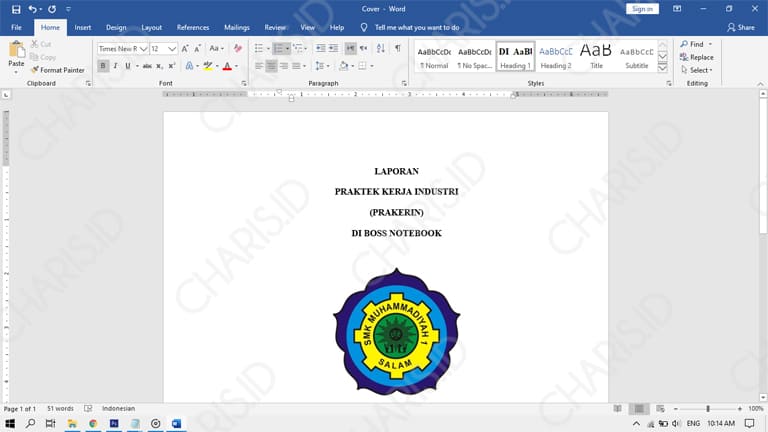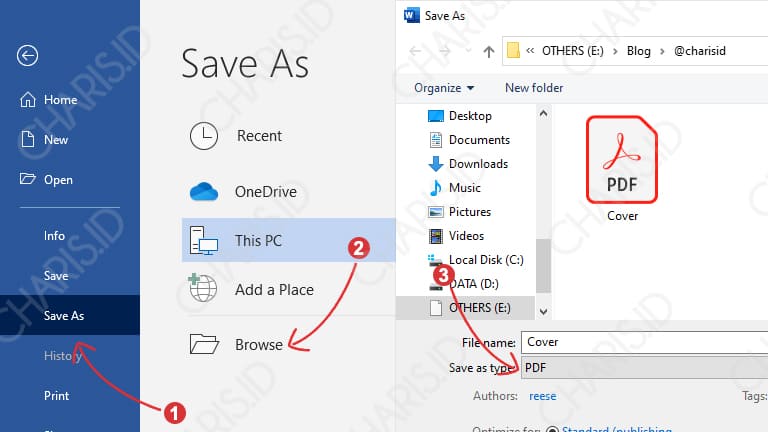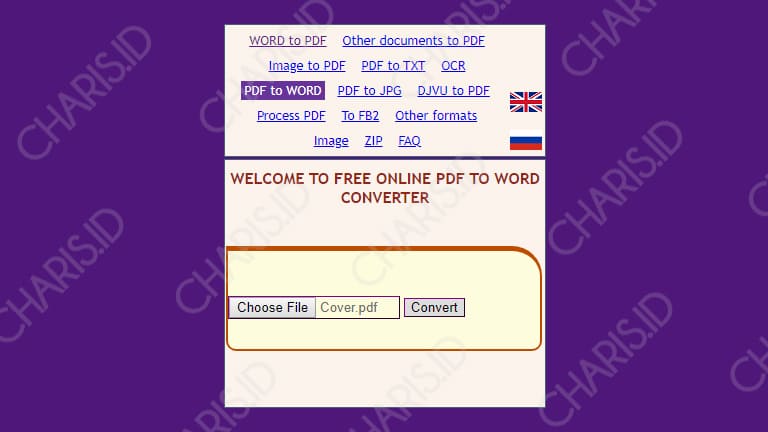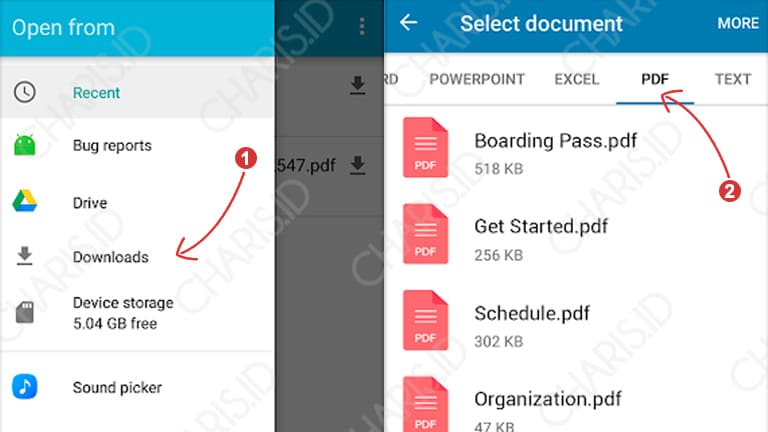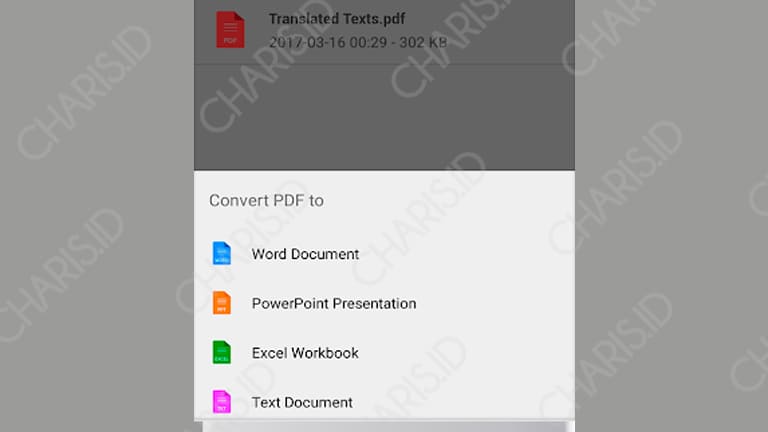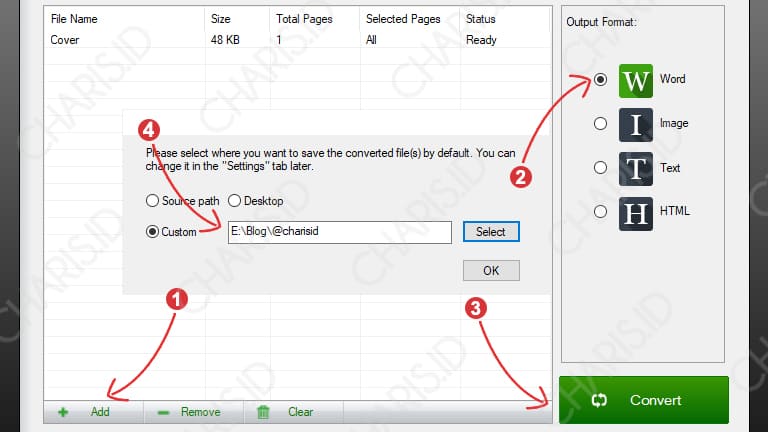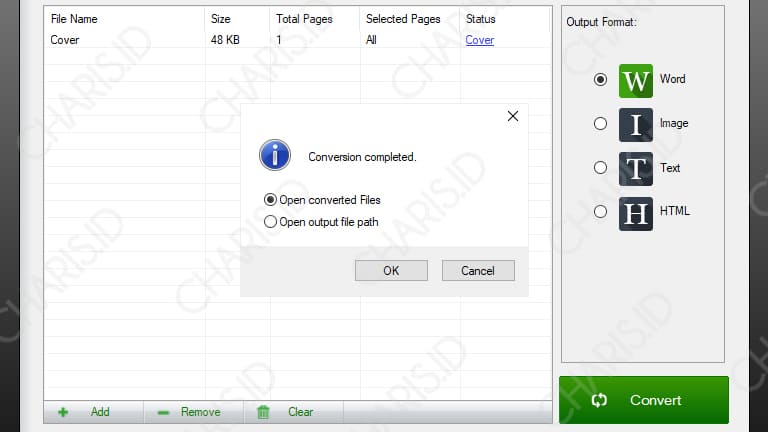Ada berbagai cara yang bisa digunakan untuk mengubah file PDF menjadi Word. Anda bisa memilih cara yang paling mudah dan efektif, mau cara online atau cara offline semua ada.
Tujuan seseorang mengubah PDF ke Word biasanya karena ingin mengedit file PDF tersebut. “Memang tidak bisa edit PDF secara langsung?” Sebenarnya bisa saja, tapi caranya lumayan ribet dan kebanyakan berbayar.
Nah, bagi Anda yang ingin melakukan convert PDF ke Word dengan mudah dan gratis, pada kesempatan kali ini saya akan memberikan caranya.
Cara Convert File PDF ke Word
Berikut ini adalah beberapa cara yang bisa Anda gunakan:
Tanpa Aplikasi
Ini adalah cara mengubah PDF ke Word yang sering saya gunakan, yaitu menggunakan website iLovePDF. Anda tidak perlu menggunakan aplikasi tambahan apapun, cukup pakai web browser saja.
Oh ya, cara ini bisa Anda gunakan di Android dan komputer, yang terpenting terkoneksi dengan internet.
Berikut adalah caranya:
- Pertama, silahkan buka halaman Convert PDF to Word.
- Setelah itu, klik Select PDF file dan pilih file yang ingin Anda ubah menjadi Word.

- Oh ya, Anda bisa mengubah beberapa file sekaligus, caranya klik icon plus lalu pilih filenya. Jika sudah, klik Convert to Word.

- Terakhir, simpan file tersebut dengan klik Download Word seperti gambar di bawah ini.

- Selesai.
Duplichecker
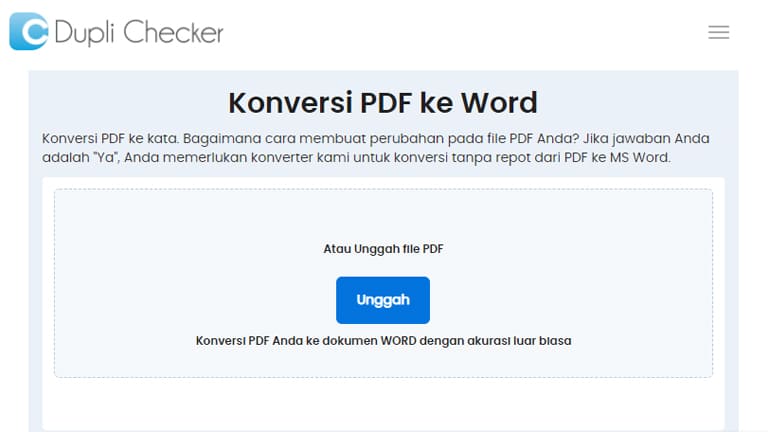
Format kata banyak digunakan di hampir setiap bidang kehidupan saat ini, terutama di bidang akademik. Siswa, guru, dan peneliti lebih suka format yang fantastis ini dalam menulis konten yang unik dan berkualitas baik.
Banyak pengolah kata yang digunakan untuk membuat dan mengedit file kata, yang juga menawarkan banyak fitur tambahan kepada penggunanya. Format dokumen penting lainnya yang digunakan secara luas untuk berbagi dokumen adalah format PDF.
Namun, kekhawatiran serius yang biasanya dihadapi orang saat menggunakan format PDF adalah ketidakkonsistenannya dalam mengedit. Setelah Anda ingin membuat perubahan dalam file PDF, maka Anda akan merasa sulit untuk mengedit format file ini.
Itu sebabnya pendekatan terbaik adalah mengubah file PDF Anda ke dalam format Word. Untuk melakukannya, klik di https://www.duplichecker.com/id/convert-pdf-to-word.php. Alat daring yang fantastis ini memungkinkan Anda untuk mengganti file PDF ke format kata dalam beberapa detik dan sepenuhnya gratis.
Microsoft Word
Bagi pengguna komputer, Microsoft Word adalah aplikasi untuk mengubah PDF ke Word yang paling direkomendasikan. Setelah meng-convert, Anda bisa langsung mengeditnya.
Namun, ada syarat khusus yang harus terpenuhi yaitu Microsoft Word yang Anda gunakan adalah versi 2013 ke atas. Bagi yang sudah menggunakan Ms Word 2013 ke atas, silahkan ikuti langkah berikut:
- Pertama, silahkan buka Microsoft Word.
- Setelah itu klik Open > Browse > dan cari file PDF yang ingin Anda ubah ke Word.

- Tunggu proses convert beberapa saat, jika sudah selesai maka Anda sudah bisa megeditnya.

- Saat proses penyimpanan, Anda bisa memilih format yang diinginkan, bisa PDF ataupun Word. Caranya klik File > Save As > Browse > pilih tempat untuk menyimpan dan pilih format yang akan digunakan.

- Selesai.
Jika Anda memilih langsung menyimpan file dalam bentuk PDF, maka Anda tidak perlu menggabungkan file PDF secara manual, itulah salah satu kelebihan Ms Word 2013 ke atas.
Website Online
Cara mengubah PDF ke Word online sebenarnya sama saja dengan tanpa aplikasi. Situs yang digunakan juga ada banyak, Anda bisa memilihnya sendiri karena sudah banyak tersebar di internet.
Namun, pada langkah ini saya akan menggunakan salah satu situs yang cukup populer yaitu Convert Online Free.
Bagi yang tertarik menggunakan cara ini, ikuti langkah berikut:
- Pertama, silahkan kunjungi situs ini.
- Setelah itu, klik Choose File dan pilih file yang akan diubah menjadi Word, setelah itu klik Convert.

- Tunggu proses convert selesai, situs akan meminta Anda untuk menyimpan file secara otomatis.
- Selesai.
Oh ya, pastikan juga file PDF Anda tidak lebih dari 50MB, karena jika lebih dari ukuran yang sudah ditentukan convert file tidak akan bisa dilakukan.
HP Android
Bagi Anda yang menggunakan HP Android, ada aplikasi khusus yang bisa digunakan untuk mengubah file PDF ke Word dengan sangat mudah. Aplikasi ini akan selalu berguna jika Anda sering melakukan aktivitas convert file.
Bagi yang tertarik dengan cara ini, silahkan ikuti langkah berikut:
- Silahkan install aplikasi PDF Converter di PlayStore.
- Setelah di install, silahkan buka aplikasi tersebut. Jika aplikasi sudah terbuka, silahkan klik icon plus (+).
- Cari tempat dimana Anda menyimpan file yang hendak diubah, pada bagian atas jangan lupa pilih PDF agar filenya muncul.

- Karena ingin mengubah file menjadi Word, maka pilih Word Document.

- Selesai.
Aplikasi PC
Aplikasi yang digunakan untuk mengubah PDF menjadi Word di PC adalah UniPDF. Aplikasi ini tersedia dalam versi gratis dan berbayar, dalam langkah ini cukup menggunakan versi gratisnya saja.
Aplikasi ini bisa dijalankan pada sistem operasi Windows XP, Vista, Windows 7, 8, dan 10. Bagi yang ingin menggunakan cara ini, silahkan ikuti langkah berikut:
- Pertama, download dan install aplikasi UniPDF.
- Setelah terinstall, langsung buka aplikasi tersebut.
- Tambahkan file dengan klik Add, pada Output Format pilih Word, setelah itu klik Convert.

- Setelah Anda klik Convert, nanti akan muncul jendela seperti gambar di atas, silahkan pilih Custom dan tentukan tempat penyimpanannya. Jika sudah, klik Ok.
- Tunggu proses sampai selesai, lamanya tergantung ukuran file PDF Anda. Jika sudah, maka tampilannya akan seperti gambar di bawah ini.

- Selesai.
Setelah proses selesai, Anda bisa membuka file tersebut dengan pilih Open converted Files. Sedangkan untuk membuka folder tempat penyimpanannya, silahkan pilih Open output file path.
Nah, itulah beberapa cara mengubah file PDF ke file Microsoft Word yang bisa Anda lakukan. Bagaimana, sangat mudah, bukan?
Demikianlah artikel yang bisa saya sampaikan pada kesempatan kali ini. Semoga artikel ini bisa bermanfaat dan menambah wawasan kita semua.